 Web-Frontend
Web-Frontend
 js-Tutorial
js-Tutorial
 JS erkennt, dass der Funktionscode zum Vorladen von Bildern nicht in der richtigen Reihenfolge ist
JS erkennt, dass der Funktionscode zum Vorladen von Bildern nicht in der richtigen Reihenfolge ist
JS erkennt, dass der Funktionscode zum Vorladen von Bildern nicht in der richtigen Reihenfolge ist
Dieser Artikel stellt hauptsächlich den Code der ungeordneten Vorladefunktion von JS vor, um das Bildvorladen zu implementieren. Er ist sehr gut und hat Referenzwert
Das Rendern des Bildvorladens und des ungeordneten Vorladens ist wie unten gezeigt. Wenn Sie damit einverstanden sind, lesen Sie bitte den Implementierungscode.
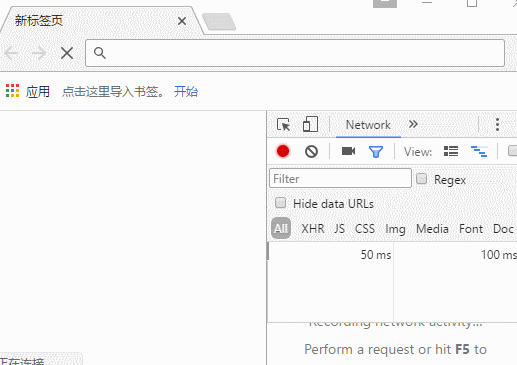
Der spezifische Code lautet wie folgt:
<!DOCTYPE html>
<html lang="zh-CN">
<head>
<meta charset="UTF-8">
<title>PreLoading</title>
<style>
*{margin:0; padding:0; border:none; outline:0; text-decoration:none;}
html,body,.box{width:100%; height:100%;}
.box{display:none;}
#img{width:90%; height:90%; margin:2vh auto 0; display:block; box-shadow:0 0 10px gray;}
.box .btns{width:140px; height:40px; display:block; margin:20px auto;}
.box .btns .btn{width:60px; height:40px; display:block; border:1px gray solid; background-color:#ccc; text-align:center; line-height:40px; float:left;}
.box .btns .btn:nth-of-type(2){margin-left:16px;}
.load{width:100%; height:100%; display:block; font-size:60px; font-family:"微软雅黑"; color:#ccc; text-align:center; line-height:100vh; position:fixed;}
</style>
</head>
<body>
<p class="box">
<img id="img" src="" alt="pic">
<p class="btns"><a href="javascript:" rel="external nofollow" rel="external nofollow" class="btn">prev</a><a href="javascript:" rel="external nofollow" rel="external nofollow" class="btn">next</a></p>
</p>
<p class="load">0%</p>
<script type="text/javascript">
var imgs = ['http://down.699pic.com/photo/50036/7661.jpg?_upt=da51378d1494571758&_upd=500367661.jpg',
'http://desk.fd.zol-img.com.cn/t_s1920x1080c5/g5/M00/09/0F/ChMkJljskIqIPX9bAAMPyuIn8DcAAbj8QB7XpYAAw_i343.jpg',
'http://desk.fd.zol-img.com.cn/t_s1920x1080c5/g5/M00/09/0F/ChMkJljskLeIaW-JAAIudN_yqvgAAbj8gDQO5AAAi6M64.jpeg',
'http://desk.fd.zol-img.com.cn/t_s1920x1080c5/g5/M00/0F/08/ChMkJlauzISIH0uXAARUHuJLVX8AAH8-gHu6zsABFQ2166.jpg',
'http://desk.fd.zol-img.com.cn/t_s1920x1080c5/g5/M00/0F/08/ChMkJlauzISIIL5TAAObxg4-XeUAAH8-gHzP3EAA5ve000.jpg'];
// 绑定按钮事件
var btns = document.getElementsByClassName('btn'),
img = document.getElementById('img'),
index = 0;
for(var i=0;i<btns.length;i++){
btns[i].onclick = function(){
if(this.innerHTML === 'next'){
index = Math.min(++index , imgs.length-1);
img.setAttribute('src',imgs[index]);
}
if(this.innerHTML === 'prev'){
index = Math.max(--index , 0);
img.setAttribute('src',imgs[index]);
}
}
}
// 计数变量
var count = 0,
load = document.getElementsByClassName('load')[0],
box = document.getElementsByClassName('box')[0];
// 无序预加载
for(var i=0;i<imgs.length;i++){
(function(i){
var imgObj = new Image();
imgObj.onload = function(){
load.innerHTML = Math.round((count + 1) / imgs.length * 100) + '%';
count++;
if(count >= imgs.length-1){
load.style.display = 'none';
box.style.display = 'block';
img.setAttribute('src',imgs[0]);
document.title = '1/' + imgs.length;
}
}
imgObj.onerror = function(){
load.innerHTML = Math.round((count + 1) / imgs.length * 100) + '%';
count++;
if(count >= imgs.length-1){
load.style.display = 'none';
box.style.display = 'block';
img.setAttribute('src',imgs[0]);
document.title = '1/' + imgs.length;
}
}
imgObj.src = imgs[i];
})(i);
}
</script>
</body>
</html> [Verwandte Empfehlungen]
1 🎜 >Besondere Empfehlung: Version „php Programmer Toolbox“ V0.1 herunterladen2.
Kostenloses JS-Online-Video-Tutorialphp.cn Dugu Jiujian (3) – JavaScript-Video-TutorialDas obige ist der detaillierte Inhalt vonJS erkennt, dass der Funktionscode zum Vorladen von Bildern nicht in der richtigen Reihenfolge ist. Für weitere Informationen folgen Sie bitte anderen verwandten Artikeln auf der PHP chinesischen Website!

Heiße KI -Werkzeuge

Undresser.AI Undress
KI-gestützte App zum Erstellen realistischer Aktfotos

AI Clothes Remover
Online-KI-Tool zum Entfernen von Kleidung aus Fotos.

Undress AI Tool
Ausziehbilder kostenlos

Clothoff.io
KI-Kleiderentferner

AI Hentai Generator
Erstellen Sie kostenlos Ai Hentai.

Heißer Artikel

Heiße Werkzeuge

Notepad++7.3.1
Einfach zu bedienender und kostenloser Code-Editor

SublimeText3 chinesische Version
Chinesische Version, sehr einfach zu bedienen

Senden Sie Studio 13.0.1
Leistungsstarke integrierte PHP-Entwicklungsumgebung

Dreamweaver CS6
Visuelle Webentwicklungstools

SublimeText3 Mac-Version
Codebearbeitungssoftware auf Gottesniveau (SublimeText3)

Heiße Themen
 Wie kann das Problem des automatischen Speicherns von Bildern beim Veröffentlichen auf Xiaohongshu gelöst werden? Wo ist das beim Posten automatisch gespeicherte Bild?
Mar 22, 2024 am 08:06 AM
Wie kann das Problem des automatischen Speicherns von Bildern beim Veröffentlichen auf Xiaohongshu gelöst werden? Wo ist das beim Posten automatisch gespeicherte Bild?
Mar 22, 2024 am 08:06 AM
Durch die kontinuierliche Entwicklung der sozialen Medien ist Xiaohongshu zu einer Plattform für immer mehr junge Menschen geworden, auf der sie ihr Leben teilen und schöne Dinge entdecken können. Viele Benutzer haben beim Posten von Bildern Probleme mit der automatischen Speicherung. Wie kann man dieses Problem lösen? 1. Wie kann das Problem des automatischen Speicherns von Bildern beim Veröffentlichen auf Xiaohongshu gelöst werden? 1. Cache leeren Zuerst können wir versuchen, die Cache-Daten von Xiaohongshu zu löschen. Die Schritte sind wie folgt: (1) Öffnen Sie Xiaohongshu und klicken Sie auf die Schaltfläche „Mein“ in der unteren rechten Ecke. (2) Suchen Sie auf der persönlichen Center-Seite nach „Einstellungen“ und klicken Sie darauf. (3) Scrollen Sie nach unten und suchen Sie nach „; Option „Cache löschen“. Klicken Sie auf „OK“. Nachdem Sie den Cache geleert haben, geben Sie Xiaohongshu erneut ein und versuchen Sie, Bilder zu posten, um zu sehen, ob das Problem mit dem automatischen Speichern behoben ist. 2. Aktualisieren Sie die Xiaohongshu-Version, um sicherzustellen, dass Ihr Xiaohongshu
 Wie poste ich Bilder in TikTok-Kommentaren? Wo ist der Zugang zu den Bildern im Kommentarbereich?
Mar 21, 2024 pm 09:12 PM
Wie poste ich Bilder in TikTok-Kommentaren? Wo ist der Zugang zu den Bildern im Kommentarbereich?
Mar 21, 2024 pm 09:12 PM
Mit der Beliebtheit von Douyin-Kurzvideos sind die Benutzerinteraktionen im Kommentarbereich bunter geworden. Einige Benutzer möchten Bilder in Kommentaren teilen, um ihre Meinung oder Gefühle besser auszudrücken. Wie postet man also Bilder in TikTok-Kommentaren? Dieser Artikel beantwortet diese Frage ausführlich und gibt Ihnen einige entsprechende Tipps und Vorsichtsmaßnahmen. 1. Wie poste ich Bilder in Douyin-Kommentaren? 1. Öffnen Sie Douyin: Zuerst müssen Sie die Douyin-App öffnen und sich bei Ihrem Konto anmelden. 2. Suchen Sie den Kommentarbereich: Suchen Sie beim Durchsuchen oder Posten eines kurzen Videos die Stelle, an der Sie einen Kommentar abgeben möchten, und klicken Sie auf die Schaltfläche „Kommentieren“. 3. Geben Sie Ihren Kommentarinhalt ein: Geben Sie Ihren Kommentarinhalt in den Kommentarbereich ein. 4. Wählen Sie, ob Sie ein Bild senden möchten: In der Benutzeroberfläche zur Eingabe von Kommentarinhalten sehen Sie eine Schaltfläche „Bild“ oder eine Schaltfläche „+“. Klicken Sie darauf
 6 Möglichkeiten, Bilder auf dem iPhone schärfer zu machen
Mar 04, 2024 pm 06:25 PM
6 Möglichkeiten, Bilder auf dem iPhone schärfer zu machen
Mar 04, 2024 pm 06:25 PM
Die neuesten iPhones von Apple halten Erinnerungen mit gestochen scharfen Details, Sättigung und Helligkeit fest. Manchmal kann es jedoch zu Problemen kommen, die dazu führen können, dass das Bild weniger klar aussieht. Während der Autofokus bei iPhone-Kameras große Fortschritte gemacht hat und es Ihnen ermöglicht, schnell Fotos aufzunehmen, kann die Kamera in bestimmten Situationen versehentlich auf das falsche Motiv fokussieren, wodurch das Foto in unerwünschten Bereichen unscharf wird. Wenn Ihre Fotos auf Ihrem iPhone unscharf wirken oder es ihnen insgesamt an Schärfe mangelt, soll Ihnen der folgende Beitrag dabei helfen, sie schärfer zu machen. So machen Sie Bilder auf dem iPhone klarer [6 Methoden] Sie können versuchen, Ihre Fotos mit der nativen Foto-App zu bereinigen. Wenn Sie mehr Funktionen und Optionen wünschen
 So lassen Sie PPT-Bilder einzeln erscheinen
Mar 25, 2024 pm 04:00 PM
So lassen Sie PPT-Bilder einzeln erscheinen
Mar 25, 2024 pm 04:00 PM
In PowerPoint ist es eine gängige Technik, Bilder einzeln anzuzeigen, was durch das Festlegen von Animationseffekten erreicht werden kann. In dieser Anleitung werden die Schritte zur Implementierung dieser Technik detailliert beschrieben, einschließlich der grundlegenden Einrichtung, des Einfügens von Bildern, des Hinzufügens von Animationen sowie des Anpassens der Reihenfolge und des Timings der Animationen. Darüber hinaus stehen erweiterte Einstellungen und Anpassungen zur Verfügung, z. B. die Verwendung von Triggern, das Anpassen von Animationsgeschwindigkeit und -reihenfolge sowie die Vorschau von Animationseffekten. Durch Befolgen dieser Schritte und Tipps können Benutzer ganz einfach Bilder so einrichten, dass sie in PowerPoint nacheinander angezeigt werden, wodurch die visuelle Wirkung der Präsentation verbessert und die Aufmerksamkeit des Publikums erregt wird.
![Fehler beim Laden des Plugins in Illustrator [Behoben]](https://img.php.cn/upload/article/000/465/014/170831522770626.jpg?x-oss-process=image/resize,m_fill,h_207,w_330) Fehler beim Laden des Plugins in Illustrator [Behoben]
Feb 19, 2024 pm 12:00 PM
Fehler beim Laden des Plugins in Illustrator [Behoben]
Feb 19, 2024 pm 12:00 PM
Erscheint beim Starten von Adobe Illustrator eine Meldung über einen Fehler beim Laden des Plug-Ins? Bei einigen Illustrator-Benutzern ist dieser Fehler beim Öffnen der Anwendung aufgetreten. Der Meldung folgt eine Liste problematischer Plugins. Diese Fehlermeldung weist darauf hin, dass ein Problem mit dem installierten Plug-In vorliegt, es kann jedoch auch andere Gründe haben, beispielsweise eine beschädigte Visual C++-DLL-Datei oder eine beschädigte Einstellungsdatei. Wenn dieser Fehler auftritt, werden wir Sie in diesem Artikel bei der Behebung des Problems unterstützen. Lesen Sie daher weiter unten weiter. Fehler beim Laden des Plug-Ins in Illustrator Wenn Sie beim Versuch, Adobe Illustrator zu starten, die Fehlermeldung „Fehler beim Laden des Plug-Ins“ erhalten, können Sie Folgendes verwenden: Als Administrator
 So konvertieren Sie PDF-Dokumente mit Foxit PDF Reader in JPG-Bilder. - So konvertieren Sie PDF-Dokumente mit Foxit PDF Reader in JPG-Bilder
Mar 04, 2024 pm 05:49 PM
So konvertieren Sie PDF-Dokumente mit Foxit PDF Reader in JPG-Bilder. - So konvertieren Sie PDF-Dokumente mit Foxit PDF Reader in JPG-Bilder
Mar 04, 2024 pm 05:49 PM
Verwenden Sie auch die Foxit PDF Reader-Software? Wissen Sie, wie Foxit PDF Reader PDF-Dokumente in JPG-Bilder konvertiert? Für diejenigen, die sich für die Konvertierungsmethode interessieren jpg-Bilder, kommen Sie bitte vorbei und schauen Sie sich unten um. Starten Sie zunächst Foxit PDF Reader, suchen Sie dann in der oberen Symbolleiste nach „Funktionen“ und wählen Sie dann die Funktion „PDF an andere“ aus. Öffnen Sie als Nächstes eine Webseite namens „Foxit PDF Online Conversion“. Klicken Sie auf die Schaltfläche „Anmelden“ oben rechts auf der Seite, um sich anzumelden, und aktivieren Sie dann die Funktion „PDF zu Bild“. Klicken Sie dann auf die Schaltfläche „Hochladen“ und fügen Sie die PDF-Datei hinzu, die Sie in ein Bild konvertieren möchten. Klicken Sie nach dem Hinzufügen auf „Konvertierung starten“.
 So ordnen Sie zwei Bilder nebeneinander in einem WPS-Dokument an
Mar 20, 2024 pm 04:00 PM
So ordnen Sie zwei Bilder nebeneinander in einem WPS-Dokument an
Mar 20, 2024 pm 04:00 PM
Bei der Verwendung der WPS-Bürosoftware haben wir festgestellt, dass nicht nur ein Formular verwendet wird, sondern Tabellen und Bilder zum Text hinzugefügt werden können, auch Bilder zur Tabelle usw. hinzugefügt werden können. Diese werden alle zusammen verwendet, um den Inhalt des gesamten Dokuments zu erstellen sehen reichhaltiger aus, wenn Sie zwei Bilder in das Dokument einfügen müssen und diese nebeneinander angeordnet werden müssen. Unser nächster Kurs kann dieses Problem lösen: wie man zwei Bilder nebeneinander in einem WPS-Dokument platziert. 1. Zuerst müssen Sie die WPS-Software öffnen und das Bild finden, das Sie anpassen möchten. Klicken Sie mit der linken Maustaste auf das Bild und eine Menüleiste wird angezeigt. Wählen Sie „Seitenlayout“. 2. Wählen Sie beim Textumbruch „Enger Umbruch“ aus. 3. Nachdem bestätigt wurde, dass bei allen benötigten Bildern „Enger Textumbruch“ eingestellt ist, können Sie die Bilder an die entsprechende Position ziehen und auf das erste Bild klicken.
 Stremio-Untertitel funktionieren nicht; Fehler beim Laden der Untertitel
Feb 24, 2024 am 09:50 AM
Stremio-Untertitel funktionieren nicht; Fehler beim Laden der Untertitel
Feb 24, 2024 am 09:50 AM
Untertitel funktionieren bei Stremio auf Ihrem Windows-PC nicht? Einige Stremio-Benutzer berichteten, dass in den Videos keine Untertitel angezeigt wurden. Viele Benutzer berichteten, dass ihnen die Fehlermeldung „Fehler beim Laden der Untertitel“ angezeigt wurde. Hier ist die vollständige Fehlermeldung, die bei diesem Fehler angezeigt wird: Beim Laden der Untertitel ist ein Fehler aufgetreten. Untertitel konnten nicht geladen werden: Dies könnte ein Problem mit dem von Ihnen verwendeten Plugin oder Ihrem Netzwerk sein. Wie in der Fehlermeldung angegeben, könnte es Ihre Internetverbindung sein, die den Fehler verursacht. Überprüfen Sie daher bitte Ihre Netzwerkverbindung und stellen Sie sicher, dass Ihr Internet ordnungsgemäß funktioniert. Abgesehen davon könnte es auch andere Gründe für diesen Fehler geben, darunter ein widersprüchliches Untertitel-Add-on, nicht unterstützte Untertitel für bestimmte Videoinhalte und eine veraltete Stremio-App. wie





